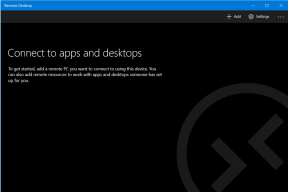WhatsApp Çağrılarını Telefon Kilitliyken Çalmamasını Düzeltmenin En İyi 9 Yolu
Çeşitli / / November 29, 2021
Telefonunuzun kilidini ne sıklıkla açarsınız, WhatsApp'ı başlatır ve bir grup insanla tanışırsınız. cevapsız aramalar telefonunuz kilitliyken çalmadı mı? Bu hem Android hem de iOS cihazlarda olur. Sahibiz detaylı rehber iPhone ve iPad'de sorunu çözmenin yedi (7) yolunu kapsar. Bu yazıda Android cihazlara odaklanılacaktır. Hadi hadi bakalım.

Öncelikle, telefonunuzun hücresel veri/Wi-Fi özelliğinin etkin olduğunu onaylayın ve aktif bir internet planınız olduğundan emin olun. İkinci olarak, kontrol edin telefonun zil sesi düzgün yapılandırılmış ve ses profiliniz Sessiz olarak ayarlanmadı. Son olarak, cihazınızı yeniden başlatmak da yardımcı olabilir. Telefonunuz kilitliyken hala WhatsApp arama bildirimleri almıyorsanız, aşağıdaki sorun giderme yöntemlerine geçin.
Not: Android telefonların yazılım yapılandırmasındaki ve markalamasındaki çeşitlilik nedeniyle, aşağıda listelenen yöntemlerdeki adımlar/talimatlar cihazdan cihaza değişiklik gösterebilir.
1. Rahatsız Etmeyin'i devre dışı bırak
Etkinleştirildiğinde,
Rahatsız etmeyin gelen tüm hücresel aramaları ve diğer üçüncü taraf uygulamalarını sessize alır. Telefonunuz kilitliyken WhatsApp aramaları çalmıyorsa, 'Rahatsız Etmeyin' seçeneğinin etkin olmadığını kontrol edin. Android Ayarları menünüzün Ses bölümünde 'Rahatsız Etmeyin' seçeneğini bulacaksınız. Ayarlar > Ses > Rahatsız Etmeyin bölümüne gidin ve 'Şimdi Kapat' düğmesine dokunun.

Rahatsız Etmeyin, Sistem Tepsisinden de kolayca devre dışı bırakılabilir.
2. WhatsApp'ı Durdurmaya Zorla
Bu sorunu hızlı bir şekilde çözmenin başka bir yolu, telefonunuz kilitliyken WhatsApp aramaları çalmadığında uygulamaları zorla durdurmaktır.
Aşama 1: WhatsApp bilgi sayfasını açmak için WhatsApp simgesine uzun basın ve Uygulama bilgileri'ne dokunun.

Adım 2: Ardından, Zorla Durdur simgesine dokunun ve onay isteminde Tamam'ı seçin.


3. WhatsApp Bildirimini Yeniden Etkinleştir
WhatsApp bildirimi devre dışı bırakılırsa veya cihazınızda yanlış yapılandırılırsa, telefonunuzun kilidi açık olsa bile sesli ve görüntülü aramalar çalmayabilir. Bunu düzeltmek için uygulamanın bildirim ayarlarını inceleyin ve WhatsApp'ın bildirim alacak şekilde ayarlandığını kontrol edin. Her şey yolunda görünüyorsa, WhatsApp bildirimlerini kapatabilir ve yeniden etkinleştirebilirsiniz. Bu, WhatsApp'ın metnini geri yüklemeye ve bildirimleri normale döndürmeye yardımcı olabilir.
Aşama 1: Uygulama ayrıntıları sayfasını ortaya çıkarmak için WhatsApp simgesine uzun basın ve Uygulama bilgileri'ne dokunun.

Adım 2: Bildirimler'i seçin.

Aşama 3: Bildirimleri göster seçeneğini kapatın ve tekrar açın.


4. WhatsApp Önbelleğini Temizle
Uygulamalar oluşturur önbellek dosyaları, böylece daha hızlı açılırlar ve kullanım sırasında daha hızlı çalışırlar. Ancak bu dosyalar zamanla biriktiğinde, cihazınızın depolama alanını tüketir ve bazen bir uygulamanın arızalanmasına neden olur. Telefonunuz kilitliyken WhatsApp çalmıyorsa ve yukarıdaki çözümlerin hiçbiri sorunu çözmediyse, (okuyun: WhatsApp) önbellek deposunu temizlemek yardımcı olabilir.
Aşama 1: Ayarlar menüsünü başlatın ve "Uygulamalar ve bildirimler"i seçin.

Adım 2: Uygulama bilgileri'ne dokunun.

Aşama 3: Uygulamalar listesinde ilerleyin ve WhatsApp'ı seçin.

4. Adım: "Depolama ve önbellek"e dokunun.

Adım 5: Son olarak, Önbelleği Temizle simgesine dokunun.

5. WhatsApp'ı güncelleyin
Telefonunuz, WhatsApp'ın sesli veya görüntülü aramalarını size bildiremeyebilir. uygulamanın arızalanmasına neden olan hata. WhatsApp'ı mevcut en son sürüme manuel olarak güncellemek, sorunu çözmek için en iyi seçeneğinizdir. Google Play Store'daki WhatsApp bilgi sayfasını ziyaret edin ve güncel olup olmadığını kontrol edin.
WhatsApp'ı Play Store'dan güncelleyin
Anlık mesajlaşma uygulamasının en son sürümünü cihazınıza yüklemek için Güncelle düğmesine dokunun.

6. Arka Plan Veri Ayarlarını Değiştirin
WhatsApp, kullanıcılara hızlı ve gerçek zamanlı kısa mesaj ve arama bildirimleri sağlamak için telefonunuzun hücresel verilerine veya Wi-Fi bağlantısına 24 saat erişim gerektirir. Telefonunuz kilitliyken WhatsApp araması çalmazsa, uygulamanızın internet bağlantısının arka planda kullanımına erişimi olup olmadığını kontrol edin.
Aşama 1: WhatsApp uygulaması bilgi sayfasını başlatın ve 'Mobil veri ve Wi-Fi'yi seçin.

Adım 2: Arka plan verilerinin etkinleştirildiğini kontrol edin.

Ayrıca, cihazınızda Veri Tasarrufu etkinleştirildiğinde WhatsApp'ın sınırsız veri erişimi kullanmasına izin vermek için "Sınırsız veri kullanımı" seçeneğini de açabilirsiniz.

7. Pil Tasarrufunu Devre Dışı Bırak
Bu sorunun bir başka olası suçlusu da Android Pil Tasarrufu özelliğidir. bir teklifte pil ömrünü uzat, Pil Tasarrufu (Bazı cihazlarda Pil Optimizasyonu), telefonunuzun WhatsApp çağrı bildirimlerini engellemesine neden olabilir. Pil Tasarrufu'nu devre dışı bırakın ve telefonunuz kilitliyken WhatsApp aramalarının şimdi çalışıp çalışmadığını kontrol edin.
Pil Tasarrufunu Bildirim Panelinden veya Ayarlar Menüsünden (Ayarlar > Pil > Pil Tasarrufu > Şimdi Kapat) devre dışı bırakabilirsiniz.


8. Google Play Hizmetlerini Güncelleyin
Google Play Hizmetleri, uygulamalarınızın ve anında iletme bildirimleri, konum hizmetleri vb. diğer hizmetlerin düzgün çalışmasında önemli bir rol oynar. Google Play hizmetlerini güncelleme WhatsApp Çağrı bildirim sorunlarını düzeltmeye de yardımcı olabilir.
Aşama 1: Ayar menüsünü başlatın ve 'Uygulamalar ve bildirimler'i seçin.

Adım 2: Akıllı telefonunuzdaki tüm uygulamaları ortaya çıkarmak için Uygulama bilgisi'ni seçin.

Aşama 3: Uygulama listesinde ilerleyin ve 'Google Play hizmetleri'ni seçin.

4. Adım: Gelişmiş açılır düğmesine dokunun.

Adım 5: Mağaza bölümünün altında Uygulama ayrıntıları'nı seçin.

Bu sizi Play Store'daki 'Google Play hizmetleri' sayfasına yönlendirecektir.
6. Adım: Son olarak, yazılımın en son sürümünü akıllı telefonunuza yüklemek için Güncelle düğmesine dokunun.

9. WhatsApp'ı yeniden yükleyin
Anlık mesajlaşma uygulamasını cihazınızdan silip yeniden yüklemek, denemeye değer başka bir sorun giderme çözümüdür. Play Store'da WhatsApp bilgi sayfasını başlatın ve uygulamayı ve verilerini telefonunuzdan kaldırmak için Kaldır düğmesine dokunun.

Uygulamayı yeniden yükleyin, hesabınızı ayarlayın ve cihazınızı kilitlediğinizde aramaların çalıp çalmadığını kontrol edin.
Başka ne yapılabilir
Yukarıda belirtilen tüm çözümleri uyguladıktan sonra hala telefonunuzda WhatsApp çağrı bildirimleri almadığınızı varsayalım. Bu durumda, önerdiğimiz son şey, telefonunuzun işletim sistemini en son sürüme güncellemektir; Ayarlar > Sistem > Yazılım güncellemesine gidin. Mevcut herhangi bir Android güncellemesini kontrol edin ve cihazınıza yükleyin. Bu yardımcı olursa bize bildirin.
Sıradaki: WhatsApp'ta görüntülü arama yaparken veya alırken sorun mu yaşıyorsunuz? iPhone ve Android'de WhatsApp görüntülü görüşme sorunlarını çözmek için 11 faydalı düzeltme için sonraki bağlantıya tıklayın.

![Windows 10'da WiFi bağlantısı kesilmeye devam ediyor [ÇÖZÜLDÜ]](/f/d513fdfcfc29e5b496f158af827d25b4.png?width=288&height=384)